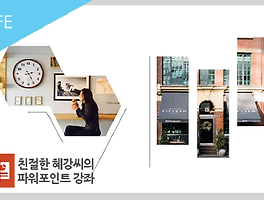아웃룩(Outlook)은 다양한 메일을 주요 항목별로 분류할 수 있고 일정 관리도 가능해 무척 편리한 프로그램입니다. 이메일을 많이 주고 받는 회사원들에게는 필수적인 프로그램이기도 한데요. 아웃룩은 용량 문제, PC 고장 등에 대비해 메일을 백업하여 파일 형태로 저장해둘 필요가 있습니다. 아웃룩 메일을 백업하는 방법에 대해 알아보고 업무에 필요한 자료를 보관하는 방법에 대해 살펴보겠습니다.
아웃룩 메일 백업, 왜 해야 할까?
용량 관리
아웃룩 메일을 오랜 시간 사용하면 용량이 초과되어 메일을 받지 못하는 경우가 생길 수 있습니다. 용량이 초과된 것을 미처 확인하지 못하면 중요한 메일을 받지 못하는 경우가 발생할 수 있으니 유의해야 합니다.
데이터 파일 보관
PC 고장/변경, 바이러스 감염 등에 대비해 데이터 파일을 따로 보관해두면 만약의 상황이 발생해도 당황하지 않을 수 있습니다. 중요한 파일을 별도로 보관하는 것처럼 아웃룩 메일도 백업 기능을 통해 데이터 파일로 보관해 두어야 합니다. 맡은 업무가 변경되거나 퇴사 등의 사유로 인수인계가 필요한 경우도 있는데 이때 파일 형태로 이메일 자료를 전달하면 편리합니다.
아웃룩 메일 백업하는 방법
백업을 하기 위해 아웃룩 프로그램을 실행합니다. 상단 메뉴 화면에서 아웃룩 관련 파일을 내보내고 받을 수 있는 등 여러 설정을 할 수 있는 항목인 [파일] 메뉴를 클릭합니다.
[폴더] 메뉴로 들어가 파일 열기, 파일 및 설정을 가져오거나 내보낼 수 있는 [열기 및 내보내기] 항목을 선택합니다.
백업 후 새로운 PC에서 파일을 불러오는 등의 기능을 사용하기 위해서는 [Outlook 데이터 파일 열기]를 선택해야 합니다. 우선 가지고 있는 파일을 저장하기 위해서 [열기 및 내보내기] 항목에서는 [가져오기/내보내기]를 선택합니다.
[가져오기/내보내기]를 선택하면 ‘가져오기/내보내기 마법사’가 시행됩니다. 마법사를 통해 다양한 작업 선택이 가능하지만 파일 형태로 추출하기 위해서는 ‘내보내기 – 파일’을 선택합니다. 이 항목을 선택하면 다른 프로그램에서 아웃룩 정보를 파일 형태로 내보낼 수 있게 됩니다. ‘다음’을 선택해 이동합니다.
‘파일로 내보내기’의 다음 단계입니다. 만들 파일 형식을 선택할 때 아웃룩의 데이터 파일인 pst 파일로 저장할 수 있도록 선택합니다. 데이터 파일로 추출할 수 있도록 해당 항목을 클릭한 뒤 다음을 눌러 이동합니다.
다음은 어떤 아웃룩 데이터 파일을 내보낼지 선택하는 항목입니다. 원하는 편지함의 파일을 선택할 수 있습니다. 이때 아웃룩 메일함에 설정해 둔 폴더별로도 파일을 저장할 수 있는데요. 메일을 백업하기 전 미리 폴더로 중요한 메일을 분류해두었다가 수시로 백업하는 방법도 큰 도움이 됩니다. 내보낼 폴더를 선택한 뒤 ‘다음’을 눌러 이동합니다.
내보낸 파일을 저장할 위치를 선택합니다. ‘찾아보기’를 선택하면 저장할 위치를 선택할 수 있습니다. 파일 이름을 지정한 후 확인 버튼을 누르면 다음 단계로 넘어갑니다.
아웃룩 데이터 파일은 보안을 위해 암호를 지정하도록 되어 있습니다. 해당 암호는 파일을 불러올 때 입력해야 하므로 반드시 별도로 기록해 두어야 합니다.
암호 설정까지 완료하면 백업 파일이 지정한 위치에 형성됩니다. 해당 파일을 외장하드에 이동하거나 파일을 보관하기 좋은 D드라이브 등에 날짜순으로 분류해 두면 중요 메일을 보관하는 데 도움이 됩니다.
그럼 파일을 불러오는 방법을 알아보겠습니다. 아웃룩 메인 페이지에서 [파일]을 선택해 [열기 및 내보내기]를 선택합니다. 이 중 [Outlook 데이터 파일 열기]를 선택합니다.
아웃룩 데이터를 불러올 수 있는 형식은 pst입니다. 저장해둔 경로에서 파일명을 선택해 확인 버튼을 눌러 파일을 불러옵니다.
파일을 선택하고 난 뒤 미리 설정해둔 암호를 입력하고 확인 버튼을 눌러 데이터 파일 불러오기를 마무리합니다.
아웃룩 메일은 회사 업무와 관련한 커뮤니케이션 과정을 확인하고 중요한 파일을 받고 보낼 수 있는 수단입니다. 백업 기능을 활용한다면 주고 받은 메일의 내용뿐만 아니라 메일로 오갔던 첨부 파일까지 별도로 보관해둘 수 있습니다. PC 바이러스 감염, 원활한 인수인계 등의 상황에 대비해 중요한 메일을 미리 백업해 두는 습관을 만들어 보세요.
'기획 연재' 카테고리의 다른 글
| [직장인 파워포인트] 사진과 선을 사용한 심플한 PPT 디자인 (10) | 2019.01.28 |
|---|---|
| [성수동 로드투어] 창작하는 미술관, 그림 그리는 이색 카페 <성수미술관> (0) | 2019.01.25 |
| 다가오는 설 연휴 가볼만한 곳! 서울 근교 여행지 추천 (0) | 2019.01.23 |